Компьютер дээр суулгасан програм хангамжийн параметрүүдэд зөвхөн програмист зөв өөрчлөлт хийж чадна гэж бодох нь буруу юм, учир нь ямар ч хэрэглэгч програмаас хавтас устгах боломжтой. Гэхдээ үйлдлийн систем файлуудыг устгахыг хүсэхгүй байгаа бөгөөд алдаа гаргасан тохиолдолд юу хийх хэрэгтэй вэ. Гарц бий, энэ бол маш энгийн бөгөөд үнэхээр үнэ төлбөргүй юм.
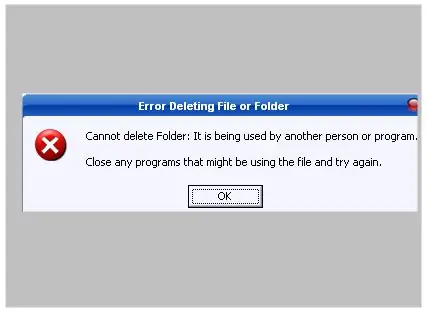
Шаардлагатай
"Програмын файлууд" ба "Хогийн сав" хавтас, файлыг устгах програм - Unlocker
Зааварчилгаа
1-р алхам
Ширээний компьютерээсээ "Миний компьютер" хавтас руу, дараа нь "Драйв С", "Програмын файлууд" руу орно уу. Тэнд та олон тооны хавтас олох болно. Тэд таны компьютер дээр суулгасан програмын файлуудыг хадгалдаг. Сонирхож буй програмынхаа хавтсыг олоорой. Үүнд оч.
Алхам 2
Устгах гэж буй програмын файлуудтай хавтасаа сонгоно уу. Гар дээрээ "Устгах" товчийг дарна уу. Та мөн хавтас өөрөө хулганы баруун товчийг дарж гарч ирсэн жагсаалтад "Устгах" дээр дарна уу. Үүний дараа энэ хавтсыг хогийн сав руу зөөх болно.
Алхам 3
Үйлдлийн систем нь зарим фолдер, файлыг устгах боломжгүй болдог. Хааяа хааяа хавтсыг устгах боломжгүй гэсэн англи бичээстэй "Фолдерт файл устгахад алдаа гарсан" гэсэн алдааны талаар та ядаргаатай цонх харах болно. Энэ тохиолдолд файлыг устгахын тулд програмыг ашиглана уу - Интернетэд үнэгүй тараадаг Unlocker.






